
블로그에 포스팅을 하거나 직접 무언가를 만들었을 때 자신의 화면을 상대방에게 공유하고자 할때 등 여러가지의 이유로 화면저장이 필요한 경우 화면캡처를 이용해야하는데 기본적으로 Windows 운영체제에서는 키보드의 Prt SC 버튼을 눌러 화면을 저장해 필요한 영역만 잘라 붙여넣을수도 있지만 캡처해야할 내용이 많은 경우 굉장히 불편하기도 하고 시간도 많이 소요되므로 캡처시에 특정영역만 캡처하는 프로그램에 대해 소개하고자 합니다
네이버 캡처 프로그램

NAVER 에서 개발한 화면 캡처 프로그램으로써 특정 영역의 캡처를 진행하거나 화면전체를 캡처하는 등의 단축키 기능을 지원하여 손쉽게 캡처가 가능한 프로그램 입니다
| 카테고리 | 내용 |
| 최신버전 | Version 2.6.2.0 / 2021-09-02 |
| 지원 운영체제 | Windows 7 Windows 8 Windows 10 Windows 11 |
| 다운로드 프로그램 | naver-capture.zip / 3.28MB |
다운로드 링크
현재는 개발사인 네이버에서 서비스 지원이 중단됨에 따라 공식 홈페이지 에서는 다운로드가 불가능하며 2019년도 버전이지만 화면캡처에 있어 아주 훌륭한 기능을 지원하고있으므로 사용하기 좋은 프로그램 입니다

다운로드를 받는다면 위와같이 압축파일의 형태로 구성되어있으며 압축을 해제하도록 합니다

압축파일 해제 후 내부 폴더 열어본 모습이며, 설치파일을 실행하여 설치를 진행합니다

프로그램 설치시 "툴박스" 가 선행되어야 하며 약관을 살펴본 뒤 "동의함" 버튼을 눌러 다음으로 이동합니다
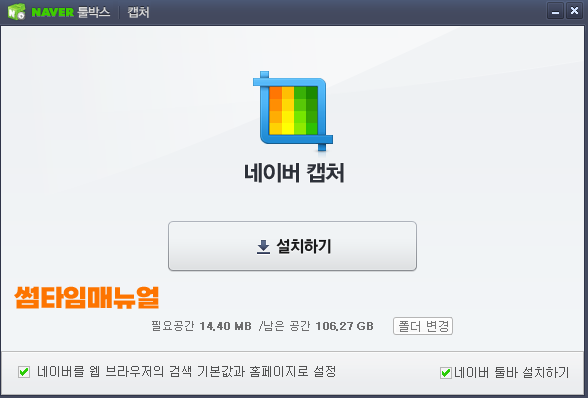
"네이버를 웹 브라우저의 검색 기본값과 홈페이지로 설정", "네이버 툴바 설치하기" 항목에 체크를 해제를 한 뒤 "설치하기" 버튼을 클릭하여 설치를 진행합니다
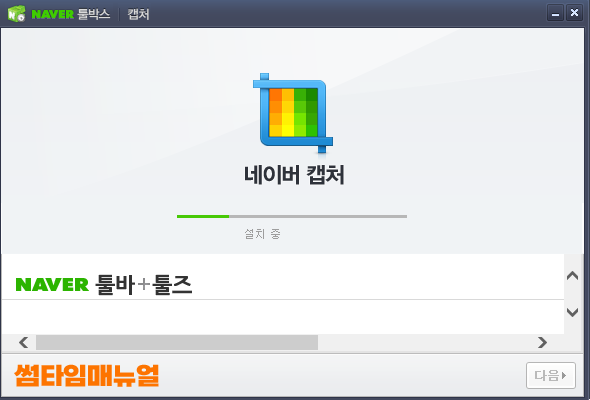
작은용량탓에 설치는 오래걸리지않게 설치가 가능합니다

설치완료된 모습입니다 "다음" 버튼을 클릭합니다
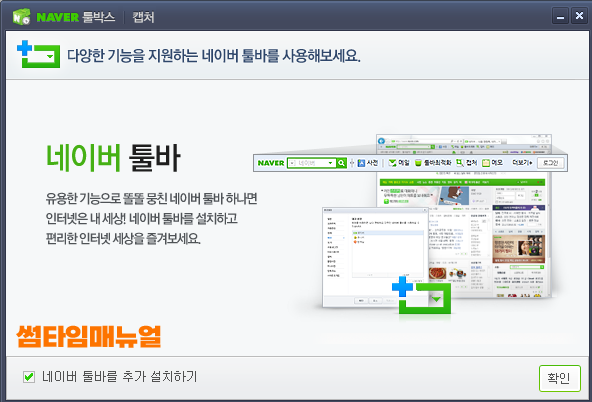
네이버 툴박스는 꼭 설치하지 않더라도 캡처 사용에 큰 문제가없으므로 "네이버 툴바를 추가 설치하기" 항목에 체크 박스의 버튼을 클릭하여 해제한 뒤 "확인" 버튼을 클릭하여 설치를 종료합니다
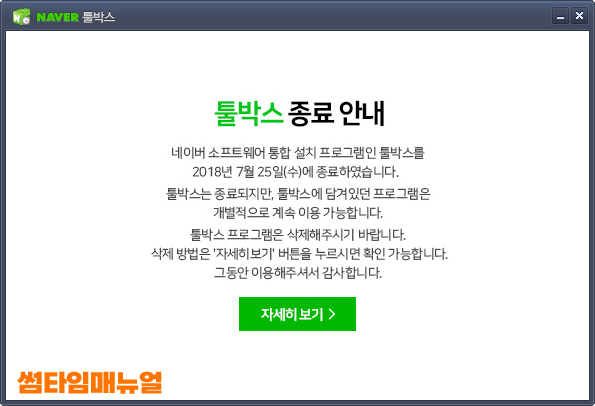
툴박스는 2018년 7월 25일 공식 지원종료로 인하여 지원종료 안내문구를 확인할 수 있습니다
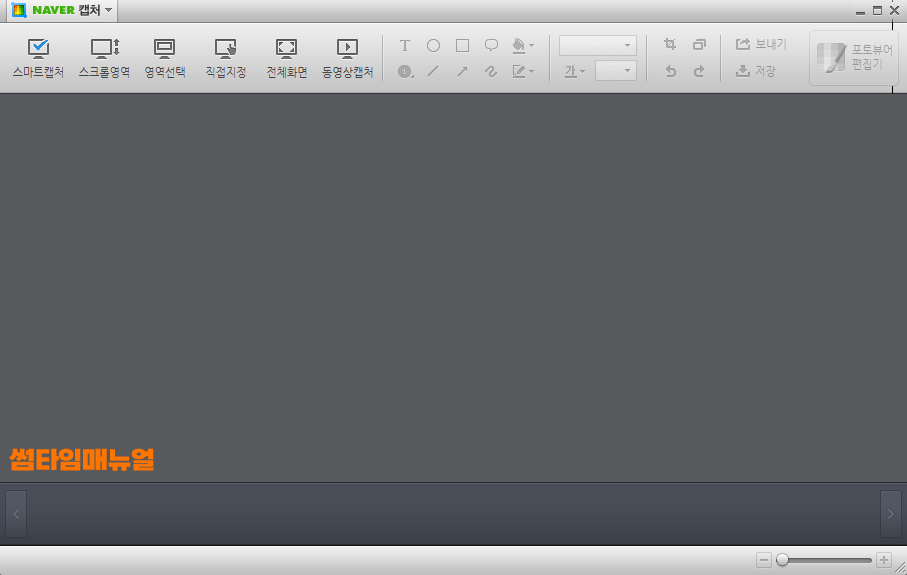
네이버 캡처 프로그램 화면입니다

상단 항목에서 살펴본다면 스마트캡처, 스크롤영역 등의 다양한 기능을 지원하는데 단축키와 내용은 아래와 같습니다
| 캡처기능 | 단축키 | 내용 |
| 스마트캡처 | Ctrl + Alt + A | 레이아웃을 자동으로 계산하여 특정 레이아웃 캡처시 사용 |
| 스크롤영역 | Ctrl + Alt + S | 스크롤 영역을 자동으로 계산하여 특정 스크롤 영역 캡처시 사용 |
| 영역 선택 | Ctrl + Alt + D | 영역 별 캡처 사용 |
| 직접 지정 | Ctrl + Alt + F | 자동으로 영역이 잡히지않고 사용자가 선택한 범위 캡처 |
| 전체 화면 | Ctrl + Alt + G | 전체화면 캡처 |
| 동영상 캡처 | Ctrl + Alt + X | 동영상 캡처 |
영역 자동캡처 경우 원하지않는 영역이 선택되는 경우도 있어 필자의 경우 Ctrl+Alt+A 버튼 스마트캡처를 사용하고 영역이 잡힌다 하더라도 클릭하여 원하는 영역선택도 가능하기 때문에 스마트캡처 그리고, 전체 화면, 동영상 캡처 외에는 사용하지 않습니다 따라서 아래의 환경설정을 통해 사용하지 않는 기능은 비활성화를 추천드립니다

좌측 상단의 캡처 로고를 클릭한 뒤, "환경설정 F8" 버튼을 클릭하여 환경설정으로 이동합니다

환경설정의 "단축키" 탭에서 살펴보면 각 기능별 단축키들을 설정할 수 있으며 아래와 같이 설정하는 것을 추천드립니다

PrintScreen 해제, 스크롤영역, 영역 선택, 직접 지정 해제 설정 PrintScreen 버튼 경우 Windows10 이상의 운영체제를 사용하는 경우 One Drive 단축키와 겹침이 발생되므로 같이 해제해주도록 하는것을 추천드리고, 가급적 캡처를 사용시에는 Ctrl+Alt+A 버튼의 단축키를 사용하여 영역선택 또는 필요한 영역을 클릭하여 캡처하는것을 추천드립니다.
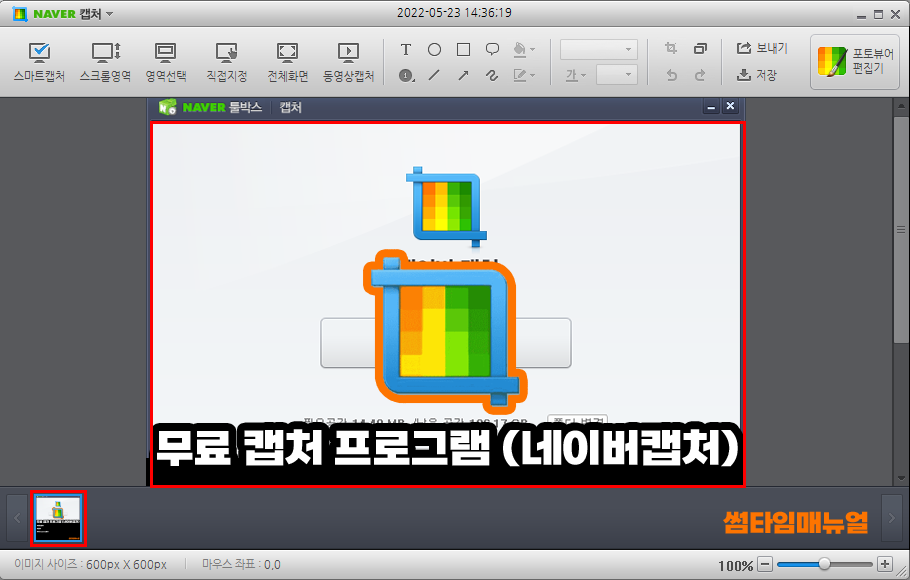
캡처를 진행한다면 위와같이 이미지로 표현되며 이미지를 저장하는 경우 상단의 "저장" 버튼을 클릭하여 손쉽게 저장이 가능합니다
'기타유틸리티' 카테고리의 다른 글
| 화면 녹화 및 방송송출 무료 프로그램 OBS 스튜디오 소개 (0) | 2022.05.28 |
|---|---|
| 메모리 램 점검 오버클럭 안정화 프로그램 TestMem5 (for Windows) (0) | 2022.05.24 |
| 오버클럭 체크 도구 (OverClock Checking Tool) OCCT (0) | 2022.05.22 |
| 메모리 오버클럭 방법 및 모니터링 방법(ZENTIMINGS) (1) | 2022.05.22 |
| 컴퓨터 시스템 구성장치 하드웨어 정보 확인 및 모니터링 프로그램 HWINFO64 (0) | 2022.05.21 |




댓글